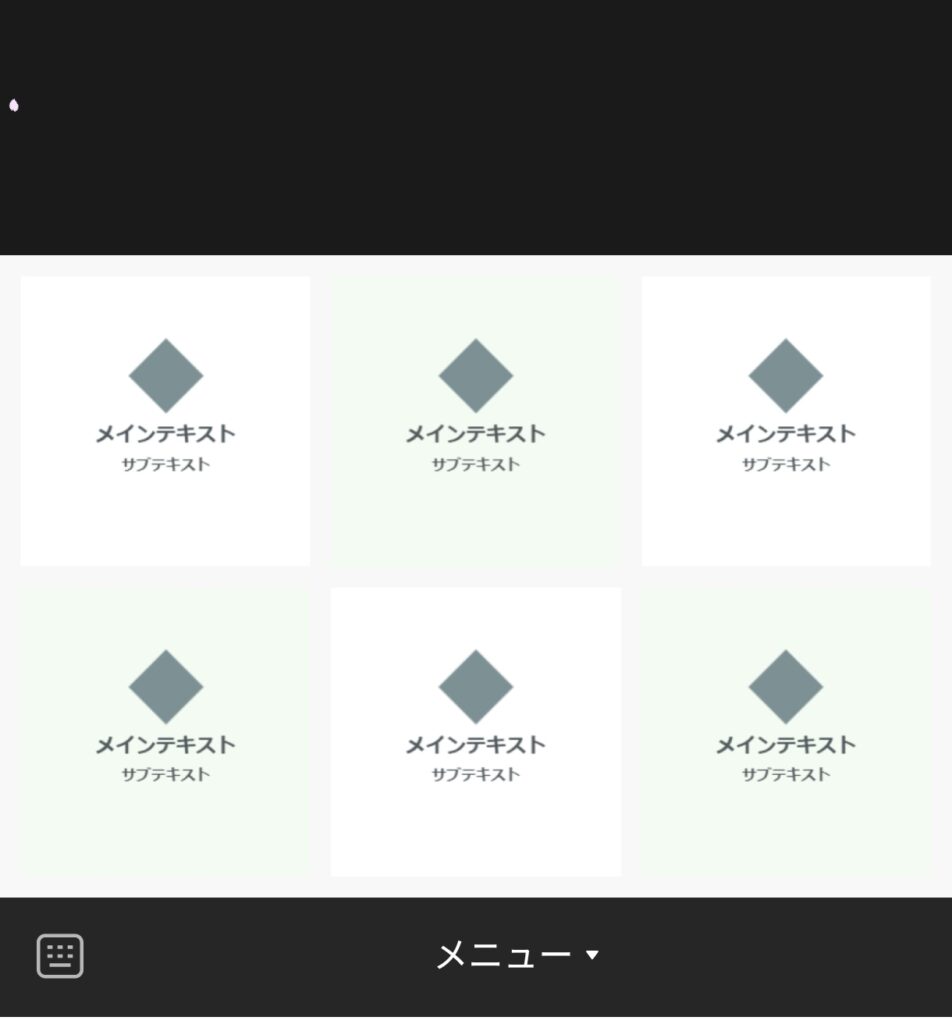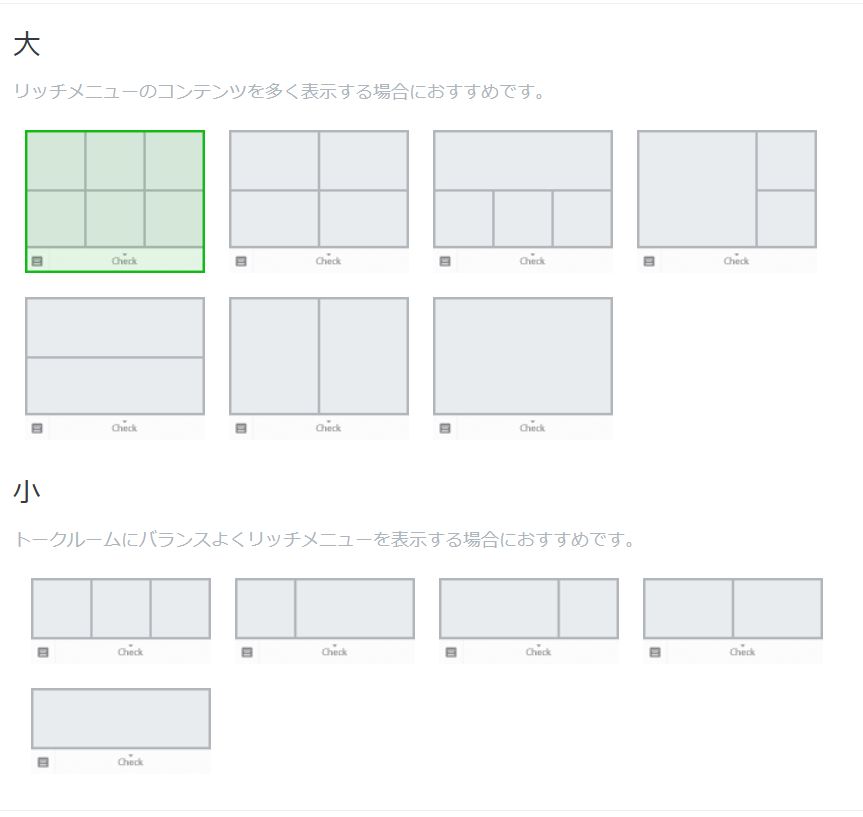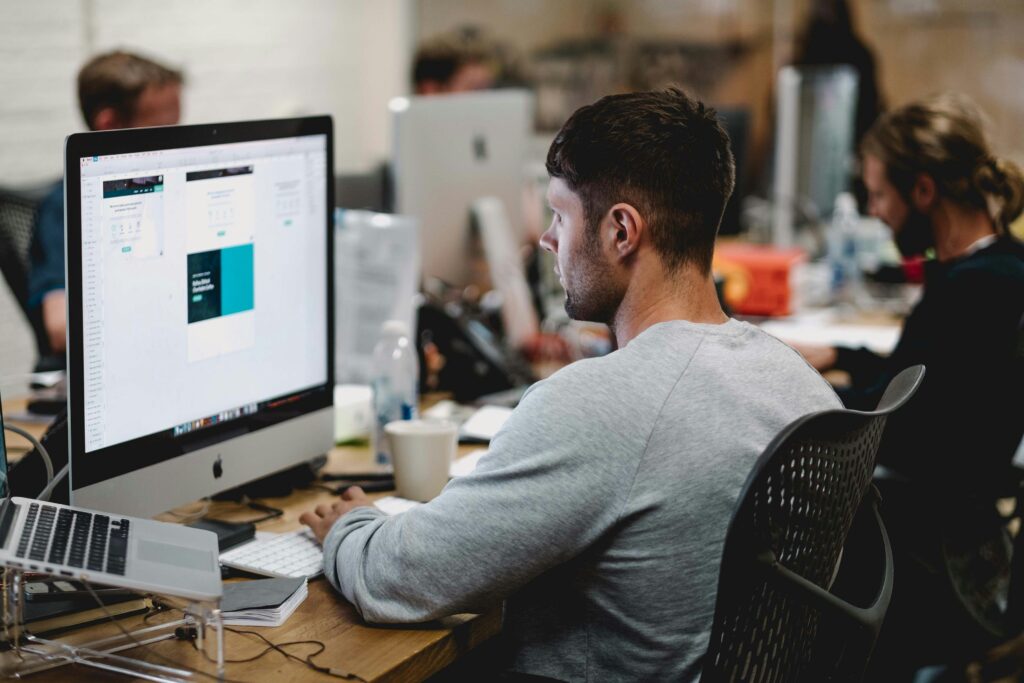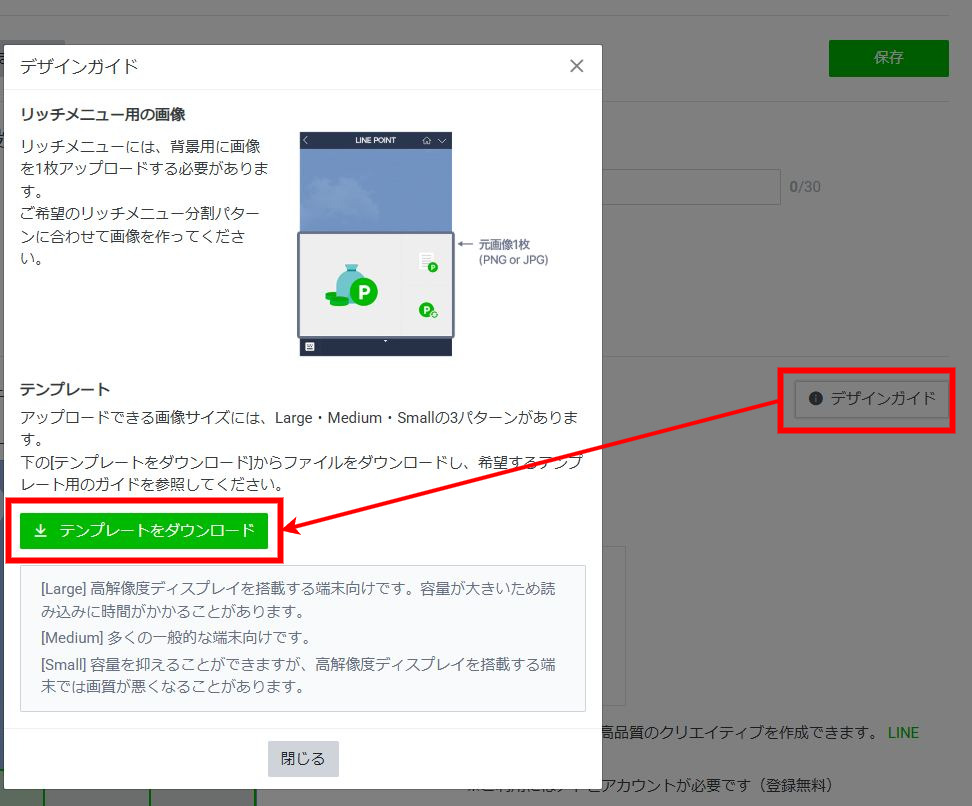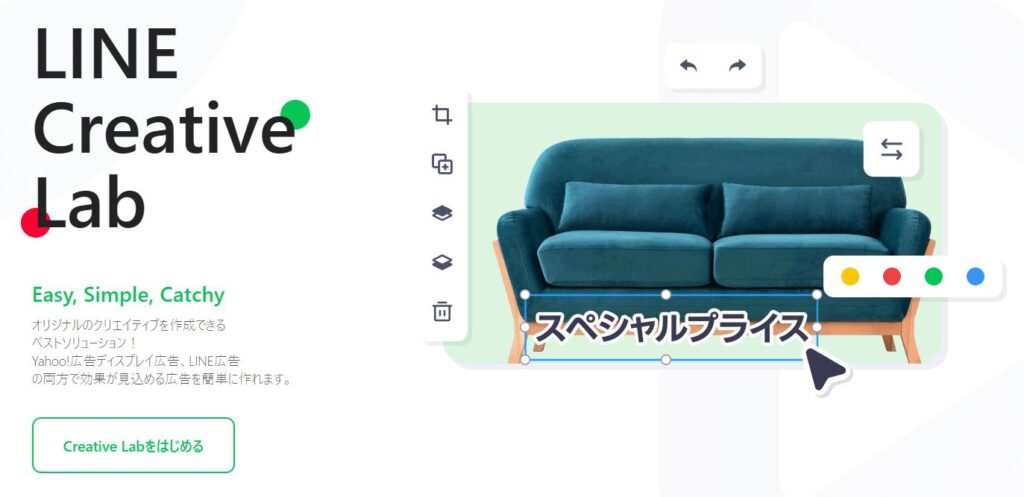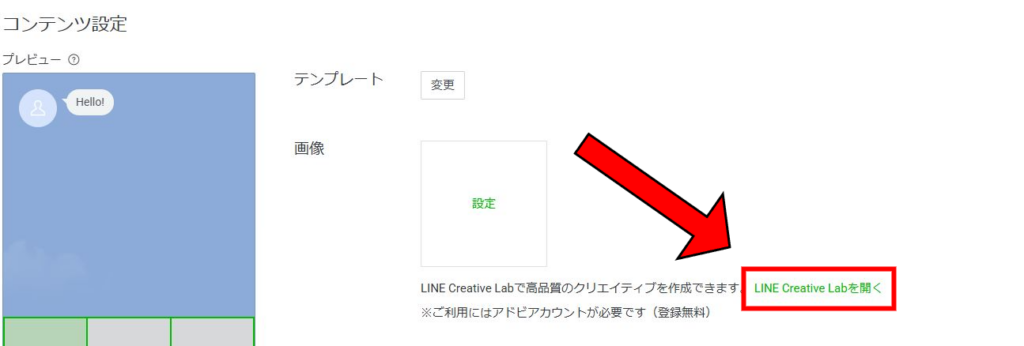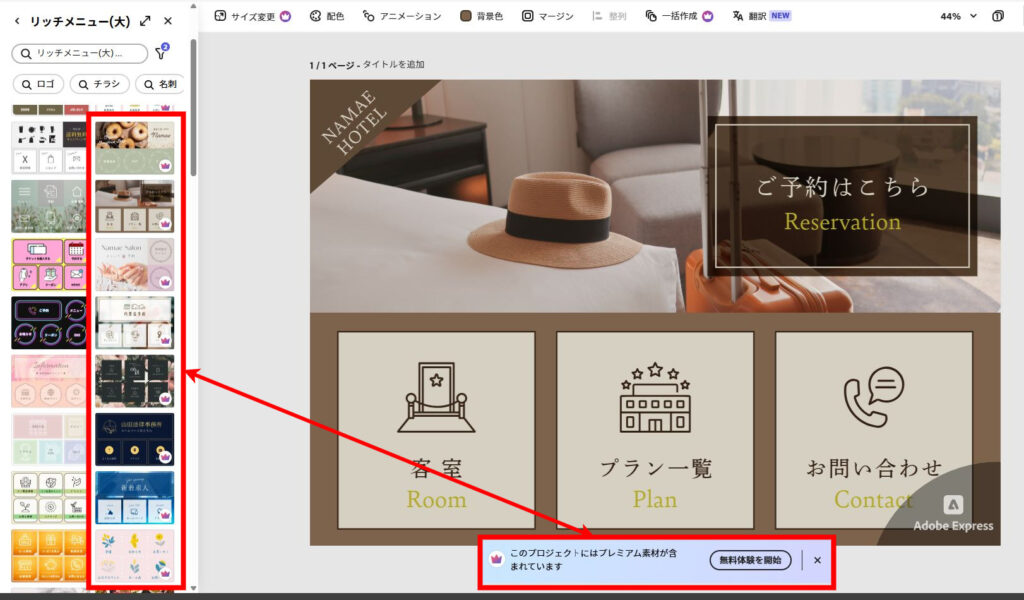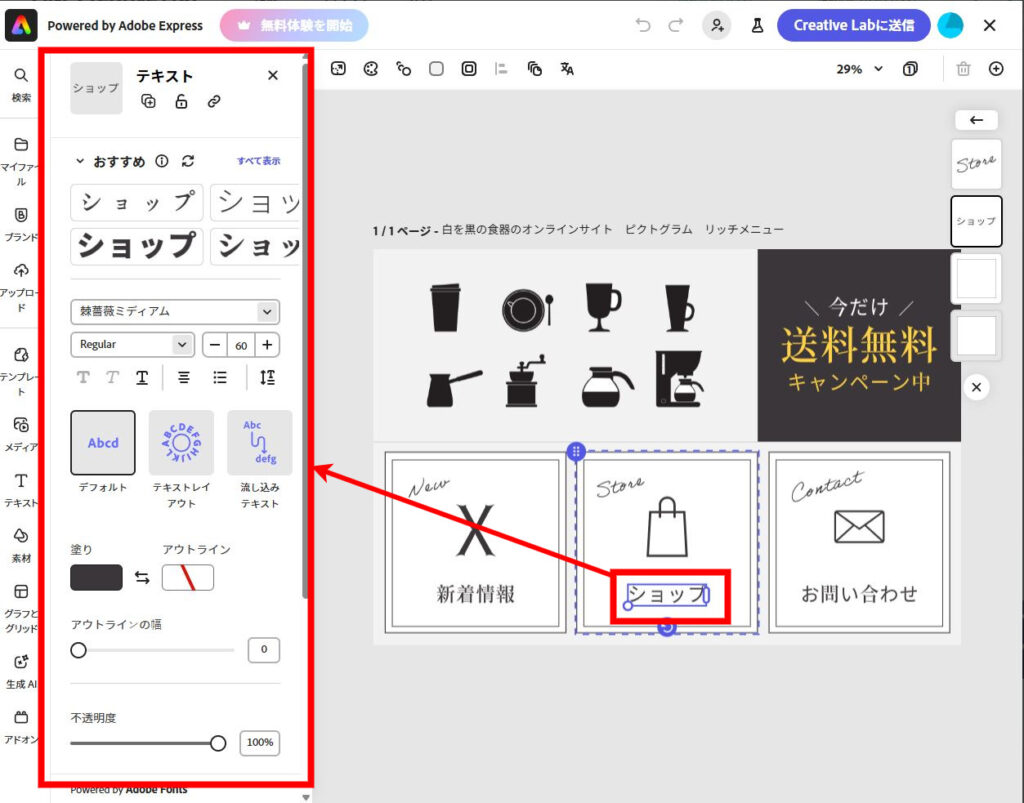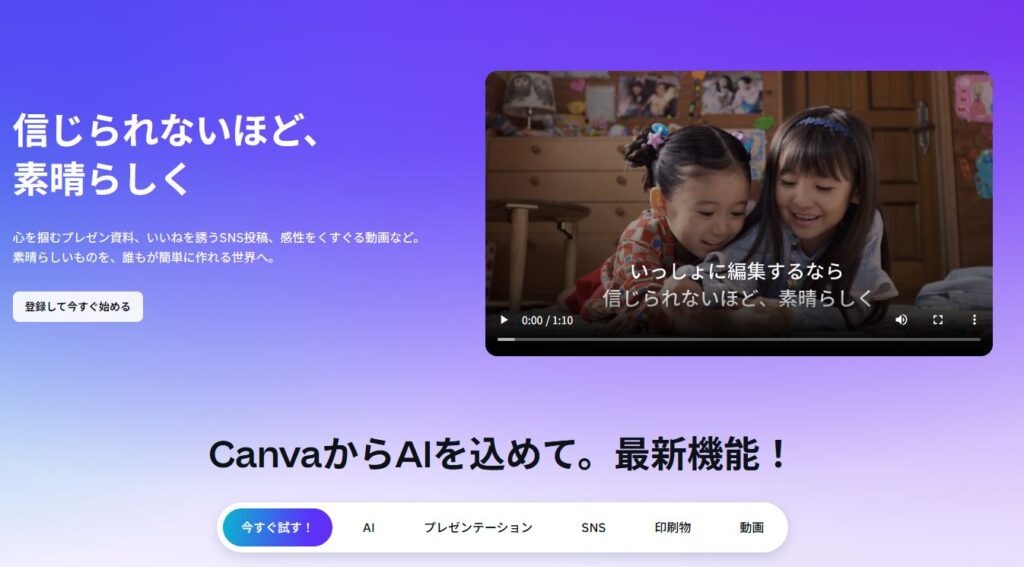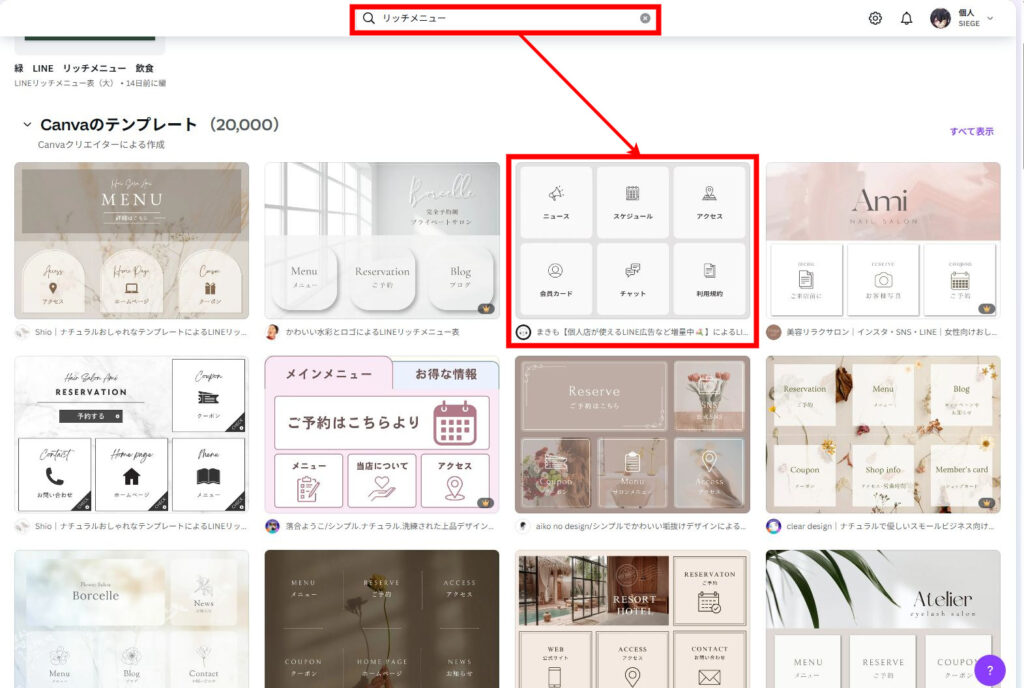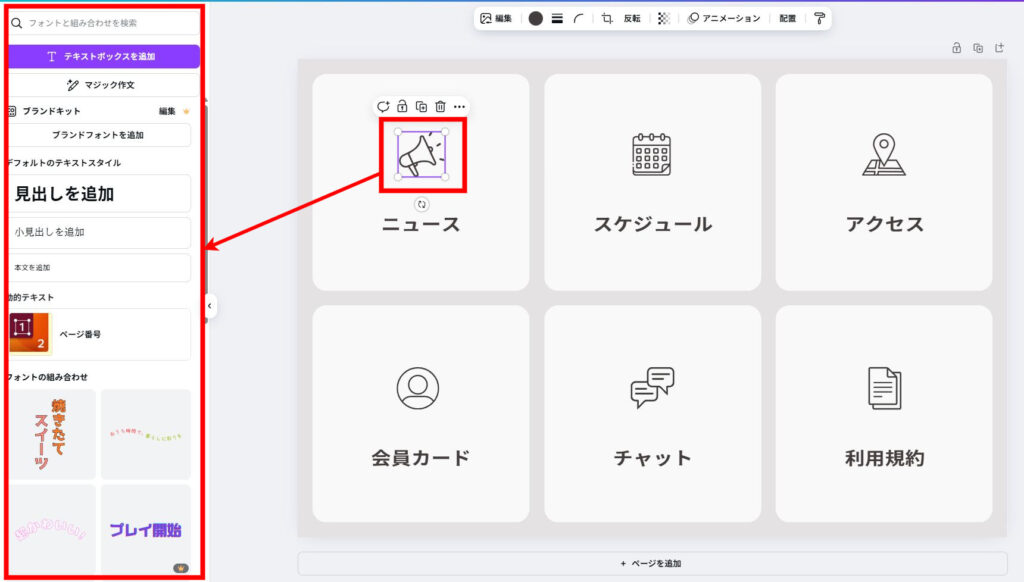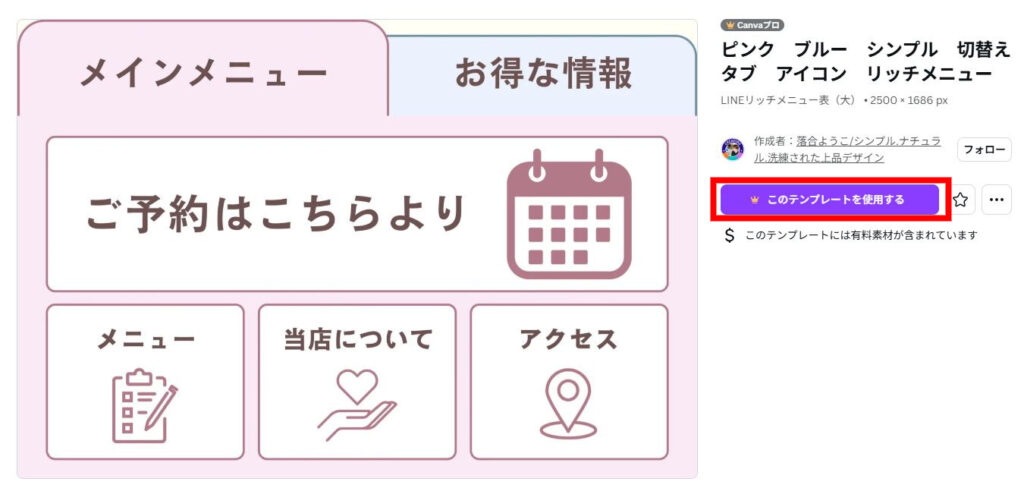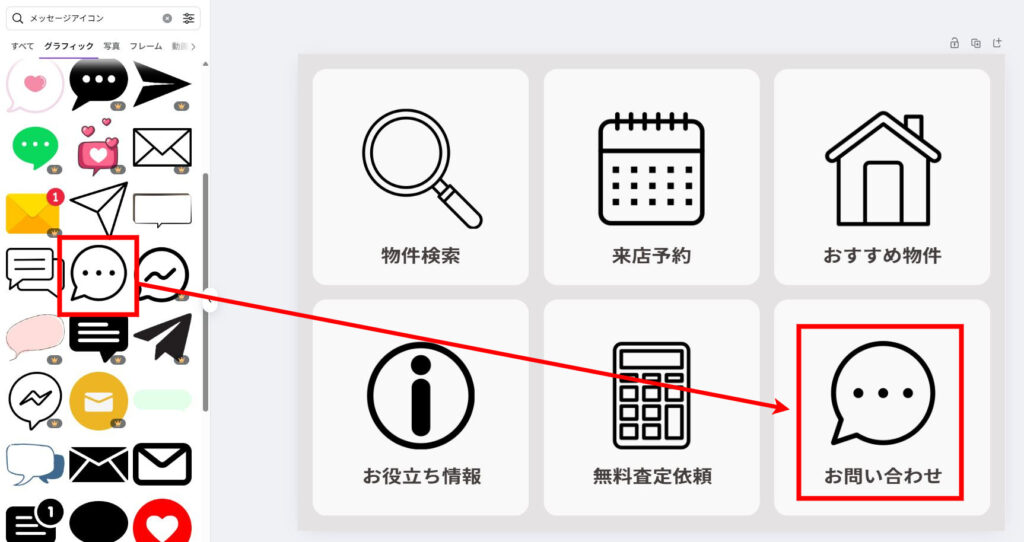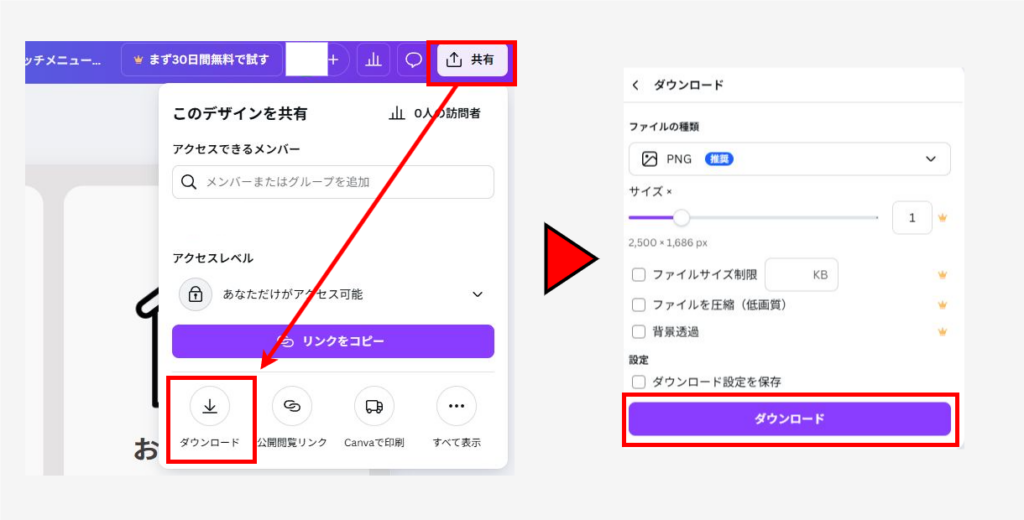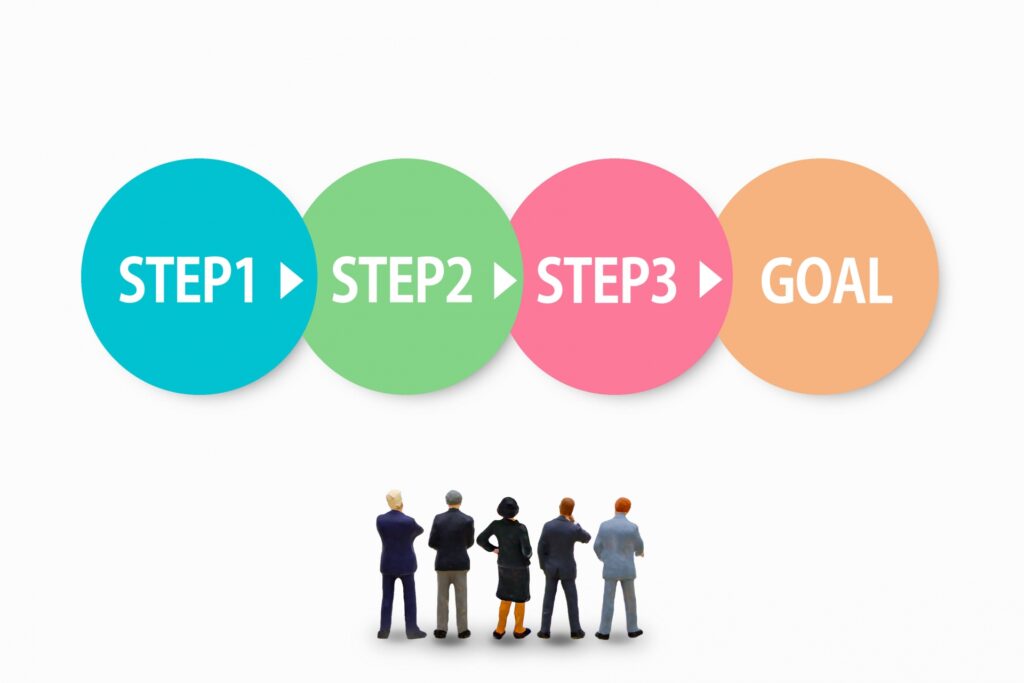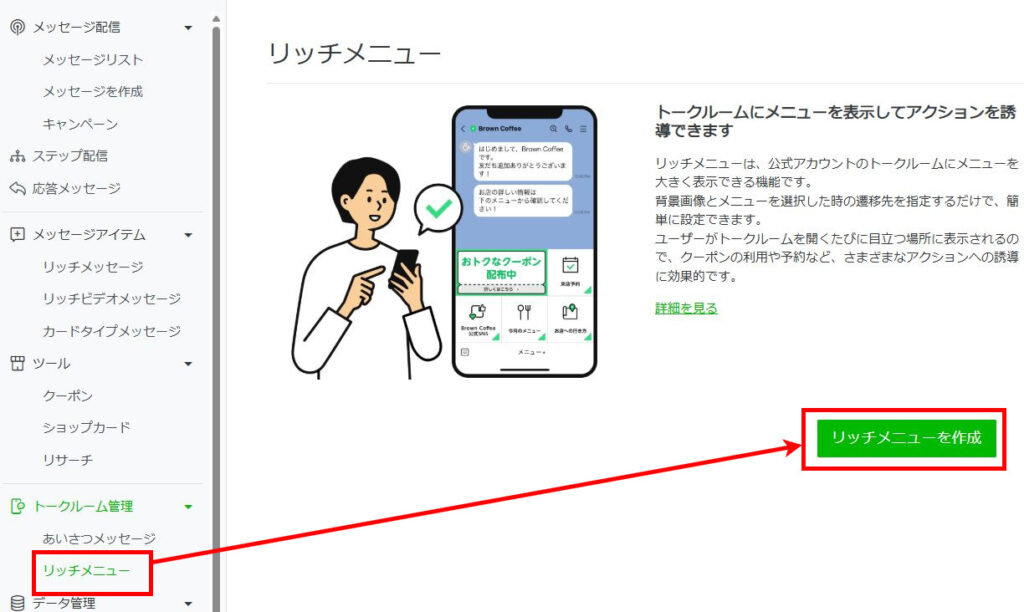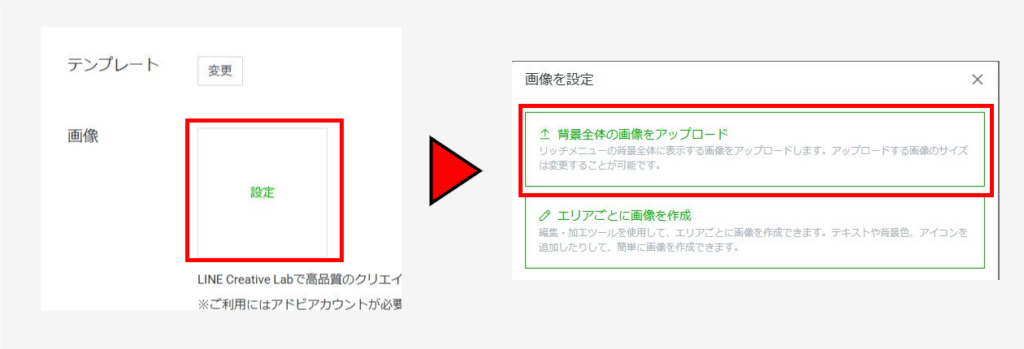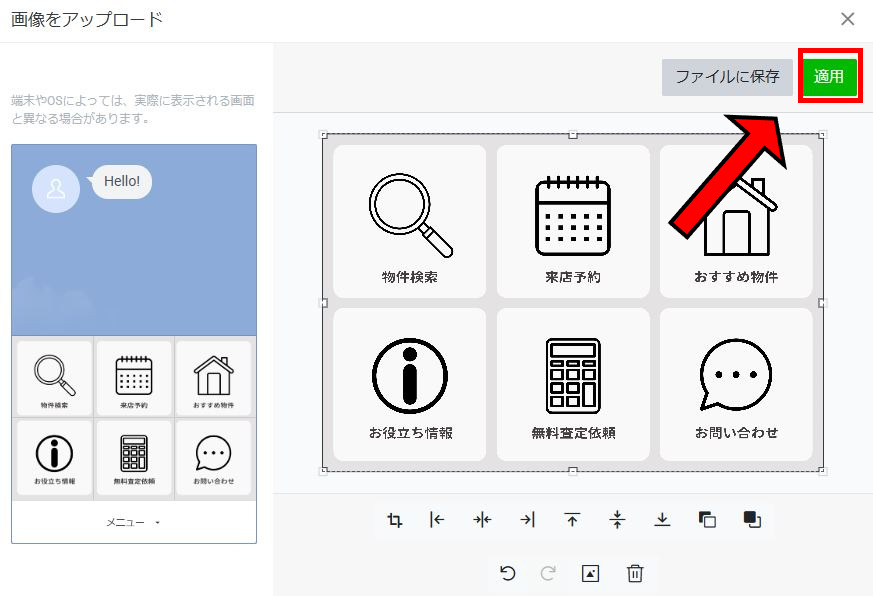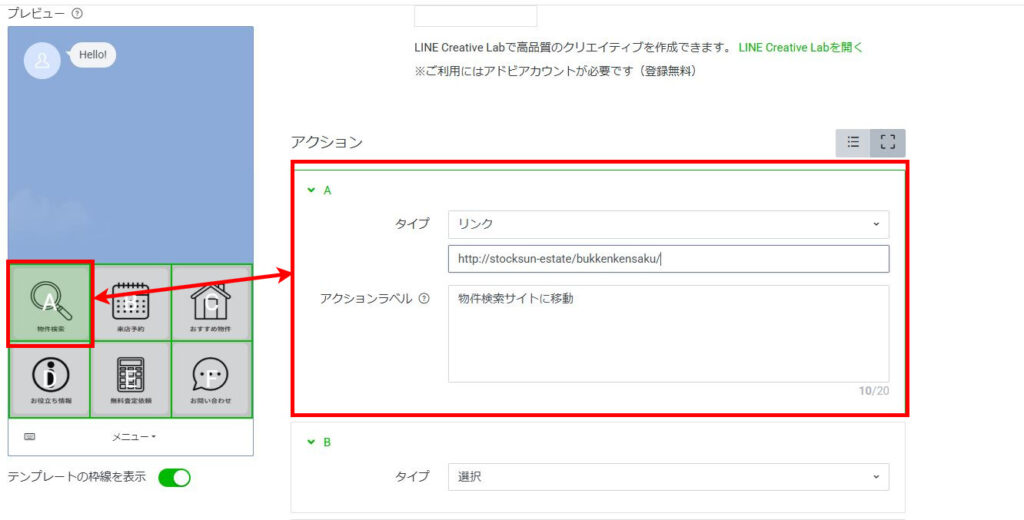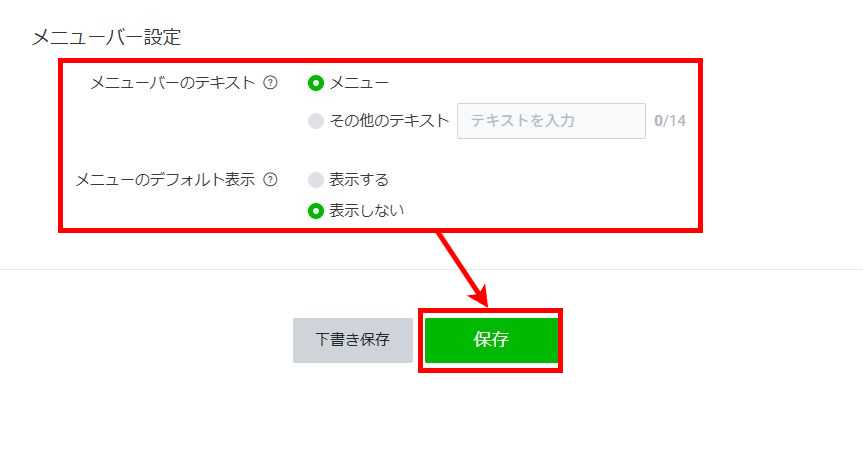LINEのリッチメニューとは、トーク画面下に表示されるタイル調のメニューを指します。
リッチメニューの画像の規格は明確に決まっており、知識なしに作成はできません。また、マーケティングに活用するには、効果的な利用方法を知る必要があります。
そこでこの記事では、毎月40社以上の企業LINEコンサルを手掛ける中上が、LINEリッチメニューの画像規格や作り方について、以下の4項目で徹底解説します。
この記事に沿って画像を用意すれば、誰でもリッチメニューが作成可能です。ぜひ、貴社のLINE構築に役立ててください。
StockSunで無料配布している企業LINE向け資料「LINE構築運用ガイドライン」では、リッチメニューの活用法を数多く解説しています。以下のバナーからダウンロードして、この記事と併せて読むことをおすすめします。
\特典:売上倍増?!事業課題を解決するLINEの戦略をご提案/
LINEの無料相談目次
LINEのリッチメニューとは、トーク画面下に大きく表示されている、タイル調の画像メニューです。
LINE公式アカウントのすべてのプランで利用でき、画像内のそれぞれのボタンに固有アクションの設定が可能です。
ユーザーがボタンをタップすると、以下の4種類のアクションのうち、設定したものが実行されます。
リッチメニューは目立つので、うまく使えばLINEマーケティングの効果を大きく高められます。
名称が似ている「リッチメッセージ」と最初は混同しやすいので注意が必要です。リッチメッセージは、テキストと画像を組み合わせたコンテンツをメッセージ送信する機能を指します。
LINEリッチメニューは「画像」と「テンプレート」の2つで構成されています。それぞれ解説するので、作成時の参考にしてください。
LINEリッチメニューには、以下2つの画像サイズがあります。
| 画像サイズ | 解像度 |
|---|---|
| リッチメニュー大 | 2500px × 1686px 1200px × 810px 800px × 540px |
| リッチメニュー小 | 2500px × 843px 1200px × 405px 800px × 270px |
「リッチメニュー小」は「リッチメニュー大」の半分のサイズです。それぞれ以下の利点があるため、訴求するユーザー層によって使い分けましょう。
どちらを使えば良いか迷っている方は、ぜひ以下のリンクから無料相談をご利用ください。過去の経験をもとに、最善なリッチメニューを提案いたします。
リッチメニューのテンプレートとは、ボタンの個数と配置を決める設計図のようなものです。
リッチメニューのテンプレートは大7種類、小5種類の合計12種類から選べます。
LINE公式アカウントのリッチメニューでは、ボタン配置の変更はできません。テンプレートのタッチ領域に合わせて、画像を作成する必要があります。
もし、タッチ領域を自由に変更したければ、以下に挙げるような外部連携サービスを利用しましょう。
Lステップのリッチメニューについては別記事がありますので、ぜひ以下のリンクからご覧ください。
【プロが解説】Lステップのリッチメニューとは?LINE公式アカウントとの違いも徹底解説
Lステップのリッチメニューの作り方は、主に以下の3つです。
デザインの知識やセンスがある方であれば、自分で画像を作成するのがもっともシンプルな方法です。
自分でデザインする場合、以下の手順でテンプレート用画像をダウンロードしてください。
ただしリッチメニューのデザインには、デザイン力だけでなくマーケティング知識も必要です。自作が難しい方は、他2つの方法を使いましょう。
自分でデザインができない方は、外部のデザイナーに発注するのがもっとも現実的な方法です。
現在デザインはさまざまなサイトで募集できるので、以下の経路を使ってデザイナーを探しましょう。
デザイナーに外注する際はお互いに齟齬が発生しないよう、なるべく具体的に依頼内容を伝えることが重要です。
具体例としては、以下に挙げるように内容をしっかりまとめて、資料にして渡してください。
| 規格 | 内容 |
|---|---|
| 画像サイズと形式 | jpg/pngの指定 1200px × 810pxなど画像サイズ テンプレートの提供 |
| ブランド情報 | 美容院の公式LINE ピンクベージュ基調の女性向けデザイン 各ボタンは丸みを帯びつつシンプルに |
| メニュー項目と配置 | 左上:予約する(カレンダーアイコンを使用) 中央上:メニュー・料金(はさみのアイコンを使用) 右上:スタイリスト紹介(人物アイコンを使用) 左下:クーポン(特典内容を強調) 中央下:店舗情報(地図アイコンを使用) 右下:お問い合わせ(メールアイコンを使用) |
またデザイナーを選ぶ際は、必ずその人の実績やポートフォリオを確認してください。事前に複数人を比較検討して、自社のデザインを任せる最適な人材を選びましょう。
予算を節約したい方や、ある程度は自分でデザインを考えたい方は、デザインツールの利用がおすすめです。
各デザインツールでは、プロのデザイナーが作成したテンプレートが無数に用意されています。選んだテンプレートをそのまま改変しダウンロードできるため、自社LINEに合わせて直感的にデザインできます。
おすすめのデザインツールをこのあとに記すので、ぜひ活用してください。
LINEリッチメニュー作成におすすめのデザインツールは、以下の2つです。
「LINE Creative Lab」は、LINE公式のデザインツールです。
中身は「Adobe Express」と同一で、Adobeでアップロードされているお洒落なテンプレートを数多く利用できます。
LINE Creative Labを利用するには、リッチメニューのコンテンツ設定から「LINE Creative Labを開く」をクリックしてください。
LINE Creative Labの利用には、Adobeアカウントが必要です。
リッチメニューのサイズ別にテンプレートを検索でき、1,000以上のデザインから好きなものを選べます。
ただし、以下のように王冠マークが付いているものはプレミアム素材が含まれるテンプレートなので、Adobeプレミアムプランへの入会が必要です。
プレミアムプランには30日間の体験期間があるので、初回であれば無料で利用できます。
画像の文字やアイコン、カラーを変えるときは、クリックしてサイドメニューから操作するだけで簡単に変更が可能です。
「LINE Creative Lab」は、デザインツールを使ったことがない方でもおすすめのツールです。
「Canva」は、世界で最も使われているデザインツールの1つです。LINE Creative Lab同様、リッチメニュー向けのテンプレートが無数に配布されています。
Canvaにアクセスして「リッチメニュー」と検索すれば、検索結果にテンプレートがずらっと並びます。そのなかから、使いたいものを選択しましょう。
直感的なUIでデザインを変えられるので、Photoshopのような大手デザインソフトウェアに慣れていない方でも、簡単に扱えます。
王冠マークが付いているものはプレミアム素材が含まれているため、Canvaプロに入らないといけない点に注意してください。
Canvaプロは初回30日間の体験期間があり、無料で利用可能です。
「Canva」は有名ツールで解説サイトやノウハウも充実しており、万人におすすめできます。
ここでは「Canva」を使ったLINEリッチメニューの画像作成方法を、以下の4ステップで解説します。
リッチメニューを作成する前に、以下の点を考慮してレイアウトを考えましょう。
具体例を挙げると、不動産会社のLINEを構築する場合は以下のようになります。
| 項目 | 内容 |
|---|---|
| 設置目的 | 物件情報へのユーザー導線確保 内覧/来店予約の増加・促進 無料査定の訴求 メッセージ数の節約 など |
| テンプレートサイズ | 大サイズ |
| ボタンの数と配置 | 6個で長方形に配置 |
| 項目の内容 | 左上:物件検索(虫眼鏡アイコン) 中央上:来店予約(カレンダーアイコン) 右上:おすすめ物件(家のアイコン) 左下:お役立ち情報(情報アイコン) 中央下:無料査定依頼(計算機アイコン) 右下:お問い合わせ(メッセージアイコン) |
およその内容が決まったら、次に進みましょう。
「Canva」にログインして「リッチメニュー」と検索。検索結果から、最適なテンプレートを選択します。
テンプレートの詳細画面から「テンプレートをカスタマイズする」をクリックして、編集画面に移行しましょう。
編集画面で、先ほど作成したレイアウトをもとにテンプレートを編集します。
変更したい箇所をクリックして操作すれば、直感的に編集が可能です。アイコンや文面を変更して、最適な形を目指しましょう。
編集が完了したら、右上の「共有」メニューを開き、ダウンロードアイコンをクリックしてください。
これで、編集したリッチメニュー画像がダウンロードできました。
画像が用意できたら、以下の4ステップでLINE公式アカウントのリッチメニューを設定しましょう。
「LINE公式アカウント」にログインし、サイドメニューの「リッチメニュー」から「リッチメニュー作成」を選んでください。
リッチメニュー設定画面に入ったら、まず以下の基本設定を入力してください。
画像はテンプレートを選択すると、アップロード可能になります。アップロードは画像部分の「設定」を開き「背景全体の画像をアップロード」をクリックしてください。
画像を設定するとプレビューが出るので、問題なければ「適用」をクリックします。
画像がアップロードできたら、いよいよアクションを設定します。各ボタンに付与できるアクションは、以下の4種類です。
左にあるプレビューを確認しつつ、各ボタンに適したアクションを設定していきます。
アクションの設定が完了したら、最後にメニューバーの設定を行います。以下の内容を設定してください
リッチメニューを常に表示していると、トーク画面を圧迫してしまいます。特段の事情がなければ、メニューのデフォルト表示は「表示しない」にしておいてください。
すべて完了したら「保存」を押して完了です。
LINEリッチメニューの効果を最大化するために、以下3つのポイントを覚えておきましょう。
基本的に、リッチメニューのボタン数はなるべく減らす必要があります。できれば4つ、多くても6つに抑えてください。
「ボタンが多ければ、ユーザーの選択肢が増えて良いのでは?」と思うかもしれません。ですが実は逆効果で、ボタンが多いとユーザーが混乱してしまいます。
過剰な項目はなるべく減らし、ユーザーが直感的に使えるようなリッチメニューを作るのがポイントです。ボタンを必要最低限に絞り、ユーザーに示す導線を明確にしましょう。
リッチメニューは、デザインより視認性のほうが重要です。ユーザー目線で、利便性を最大化することに努めてください。
コツとして、ボタンは最低限の立体感を演出し、ボタンとして強調しましょう。一部のユーザーは、リッチメニューをボタンと認識していないため、ボタンとして認識させる工夫が重要です。
基本的にはシンプルで分かりやすく、コンセプトが明確なリッチメニューがベストです。トーク画面との統一感を持たせられ、ユーザーの思考力を削がずに済みます。
LINE公式アカウントのリッチメニューには、以下の欠点が存在します。
問題を解決するには、外部拡張ツールでリッチメニューを作成するのが有効です。外部拡張ツールであれば、以下に挙げるような自由度の高いリッチメニューが構築できます。
とくに「Lステップ」のリッチメニューは使いやすいうえ、企業のマーケティング指標に合わせたさまざまな施策に対応できます。
Lステップは、初月を全プラン無料で利用可能です。1ヶ月間試したのちに継続するか決められるので、ぜひ試してみてください。
Lステップとは?公式ラインとの違いや弊社事例【実績300社以上のプロが徹底解説】
Lステップの導入を考えている方は、ぜひ1度、以下のリンクから中上にご一報ください。現役LINEマーケター目線から、実践的なアドバイスをさせていただきます。
LINEリッチメニューは、企業LINEのマーケティング効果を高める重要な機能です。
適切なデザインとテンプレートを定めてリッチメニューを作れば、企業LINEの訴求に大きな貢献をもたらします。
作成にあたっては、画像サイズはテンプレートの規格など、いくつか守るべき事項があります。自分でデザインする自信がなければ、デザイナーに外注するか、デザインツールの使用がおすすめです。
自社のマーケティング戦略に合わせて、効果的なリッチメニューの構築を目指しましょう!
StockSunでは、企業LINEの構築に役立つ資料「LINE構築運用ガイドライン」を無料配布しています。以下のバナーからダウンロードできるので、ぜひ自社のLINE運用に役立ててください。
\特典:売上倍増?!事業課題を解決するLINEの戦略をご提案/
LINEの無料相談